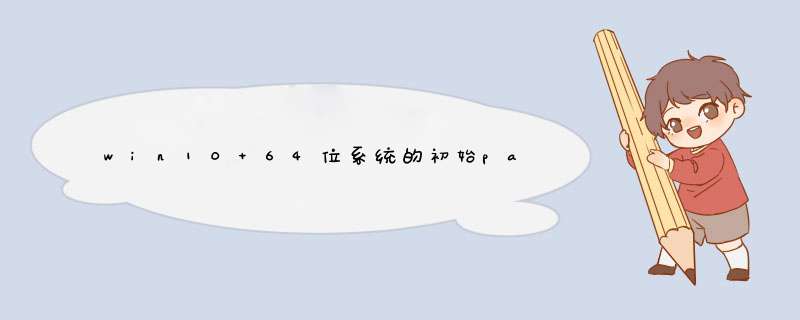
1、win + R,打开运行,输入regedit,进入注册表。
2、定位至HYEK_LOCAL_MACHINE\SYSTEM\ControlSet001\Control\Session Manager\Environment。
3、在系统界面中左下角的搜索文本框搜索控制面板。
4、打开控制面板,在列表里找到系统选项。
5、点击进入系统,找到左侧菜单高级系统设置。
6、点击进入高级系统设置,找到环境变量。
7、进入环境变量,找到系统变量的path项。
8、点击编辑path项,粘贴值确认即可。
注意事项:
Windows 10 *** 作系统在易用性和安全性方面有了极大的提升,除了针对云服务、智能移动设备、自然人机交互等新技术进行融合外,还对固态硬盘、生物识别、高分辨率屏幕等硬件进行了优化完善与支持。
以下是Win10系统 64位的默认原始环境变量。
用户变量
Path: %USERPROFILE%\AppData\Local\Microsoft\WindowsApps
TEMP: %USERPROFILE%\AppData\Local\Temp
TMP: %USERPROFILE%\AppData\Local\Temp
系统变量
ComSpec: %SystemRoot%\system32\cmd.exe
NUMBER_OF_PROCESSORS: 4
OS: Windows_NT
PATH :
%SystemRoot%\system32 w10zj.com
%SystemRoot%
%SystemRoot%\System32\Wbem
%SYSTEMROOT%\System32\WindowsPowerShell\v1.0\
PATHEXT: .COM.EXE.BAT.CMD.VBS.VBE.JS.JSE.WSF.WSH.MSC
PROCESSOR_ARCHITECTURE: AMD64
PROCESSOR_IDENTIFIER: Intel64 Family 6 Model 58 Stepping 9, GenuineIntel
PROCESSOR_LEVEL: 6
PROCESSOR_REVISION: 3a09
PSModulePath:
%ProgramFiles%\WindowsPowerShell\Modules
%SystemRoot%\system32\WindowsPowerShell\v1.0\Modules
TEMP: %SystemRoot%\TEMP
TMP: %SystemRoot%\TEMP
USERNAME: SYSTEM
windir: %SystemRoot%
欢迎分享,转载请注明来源:内存溢出

 微信扫一扫
微信扫一扫
 支付宝扫一扫
支付宝扫一扫
评论列表(0条)